Accélérez Windows 7 et Vista en désactivant la transparence du verre
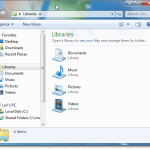
- 4325
- 1293
- Romain Martinez
Le look en verre transparent de Aero Glass dans Windows 7 et Vista peut être bien, mais il peut également ralentir les ordinateurs qui n'ont pas de puissants adaptateurs vidéo. Si les performances de votre ordinateur sont affectées négativement par la fonction Aero Glass, vous pouvez accélérer les fenêtres et bénéficier toujours des fonctionnalités aéro. La transparence du verre peut être désactivée.
Cet article vous montre comment procéder dans Windows 7 et Vista. La procédure est légèrement différente dans chaque système.
Table des matièresWindows 7
La fenêtre d'explorateur Windows suivante affiche l'effet de transparence en verre aérodynamique dans Windows 7. Vous remarquerez que vous pouvez voir le logo Windows sur le bureau à travers la bordure de la fenêtre.
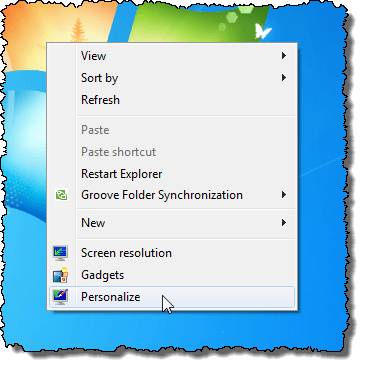
Le Personnalisation écran sur le Panneau de commande affichages. Clique le Couleur de fenêtre lien sous les thèmes.
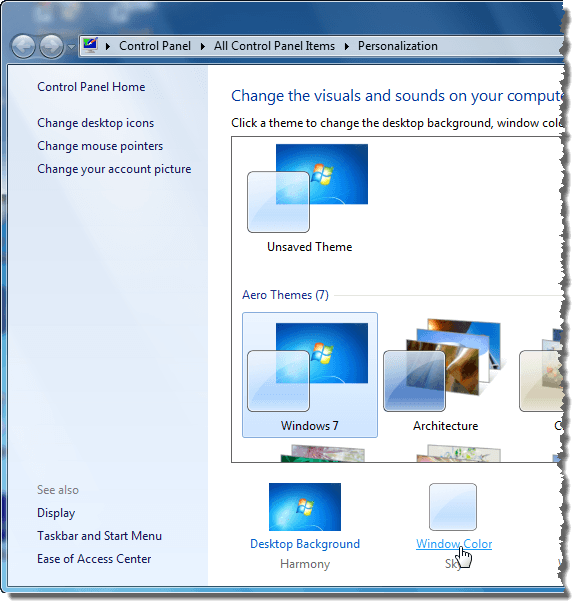
Sur le Couleur de fenêtre et apparence écran, sélectionnez le Activer la transparence cocher la case afin qu'il n'y ait pas de coche dans la case.
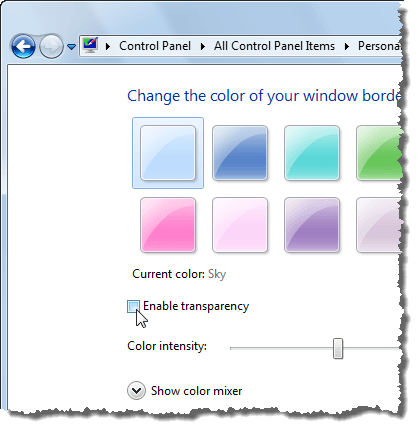
Cliquez sur Sauvegarder les modifications Pour enregistrer le réglage et fermer le Couleur de fenêtre et apparence filtrer.
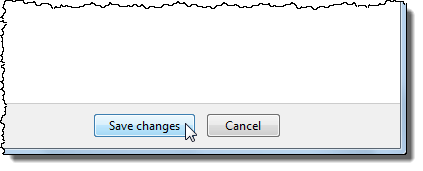
Pour fermer le Panneau de commande, clique le X bouton dans le coin supérieur droit de la fenêtre.
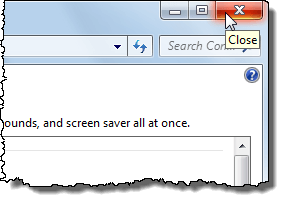
Maintenant, les bordures sur les fenêtres ne sont pas transparentes.
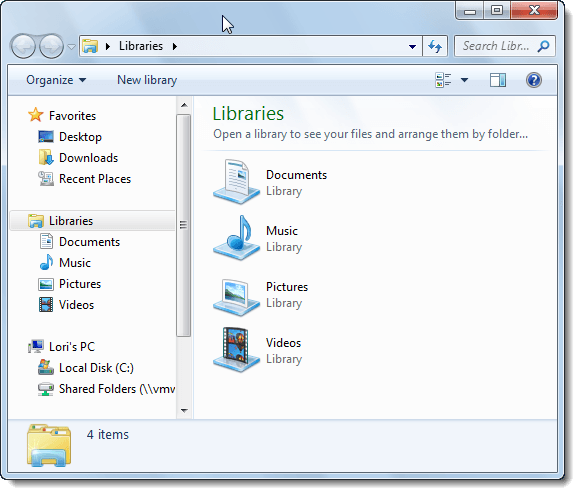
Windows Vista
Voici un exemple de fenêtre Windows Explorer dans Windows Vista avec la transparence en verre aérodynamique activé.
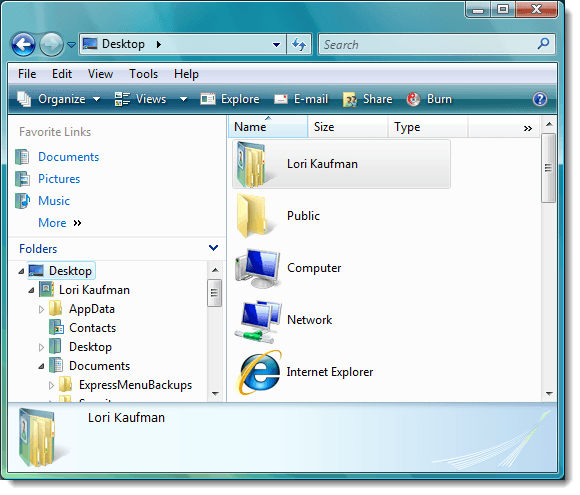
Pour désactiver la transparence en verre aérodynamique dans Windows Vista, cliquez avec le bouton droit sur une zone vide du bureau et sélectionnez Personnaliser à partir du menu contextuel.
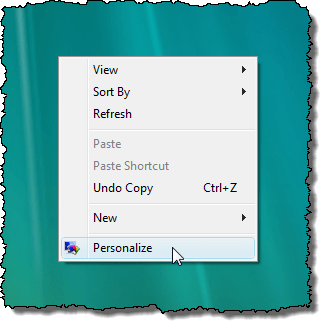
Le Personnalisation écran sur le Panneau de commande affichages. Clique le Couleur de fenêtre et apparence lien.
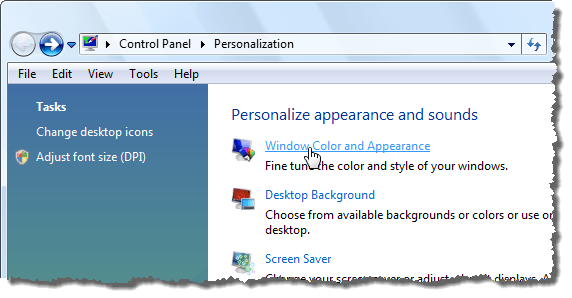
Sur le Couleur de fenêtre et apparence écran, sélectionnez le Activer la transparence cocher la case afin qu'il n'y ait pas de coche dans la case.
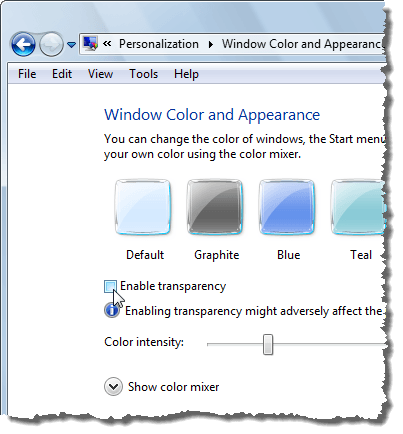
Cliquez sur D'ACCORD pour fermer le Couleur de fenêtre et apparence filtrer.
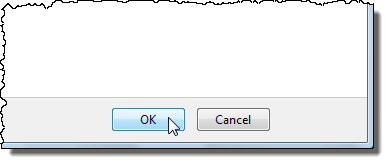
Pour fermer le Panneau de commande, clique le X bouton dans le coin supérieur droit de la fenêtre.
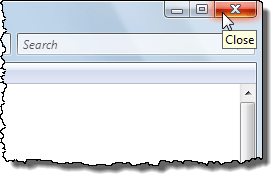
Les bordures sur les fenêtres ne sont plus transparentes.
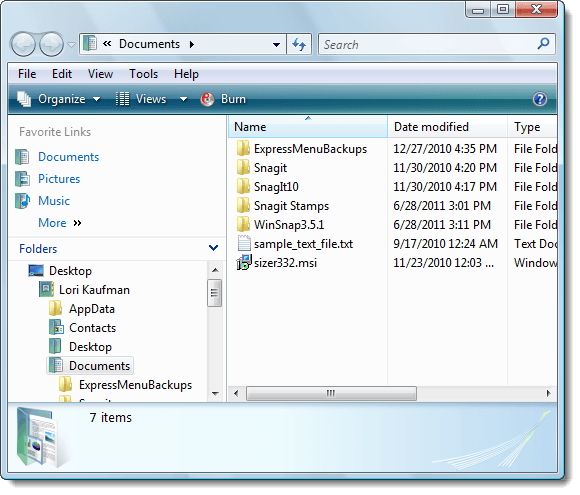
Si cela ne vous dérange pas d'abandonner une partie de l'apparence fantaisie de la fonction de verre aéro, vous pouvez gagner un peu plus de performances de votre système. Comme nous l'avons mentionné plus tôt, vous avez toujours accès aux fonctionnalités aérodynamiques fonctionnelles.
par Lori Kaufman
- « 7 façons de générer une liste des programmes installés dans Windows
- Récupérer les clés de licence pour le logiciel installé »

